反正世超本人上班从来不会摸鱼 , 这个多桌面切换的功能也没用过几次 。
最后一个值得一提的功能就是:微软桌面助手的快捷键了 , 差友们可以通过设置一键进行桌面整理、新建桌面、切换桌面以及隐藏图标 。
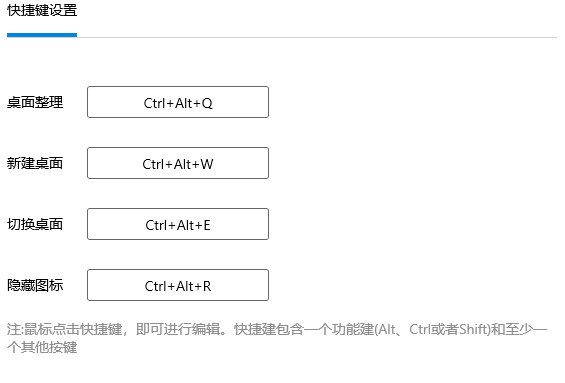
文章图片
总体使用下来 , 还是微软桌面助手在整理桌面方面还是不错了 。
接下来要介绍的这个必应壁纸 , 可能一些微软的老用户会对必应搜索还有一些印象 。
这个微软出品的官方搜索软件 , 被很多网友熟知的原因是因为: 必应的搜索界面壁纸真的很好看!
于是微软把必应上这些高清 4K 的壁纸整理了出来 , 方便大家下载 。
并且这些必应的壁纸都是拍摄于世界各地的真实景色 , 一个搜索应用 , 却能够让大家欣赏到世界各地的美景~
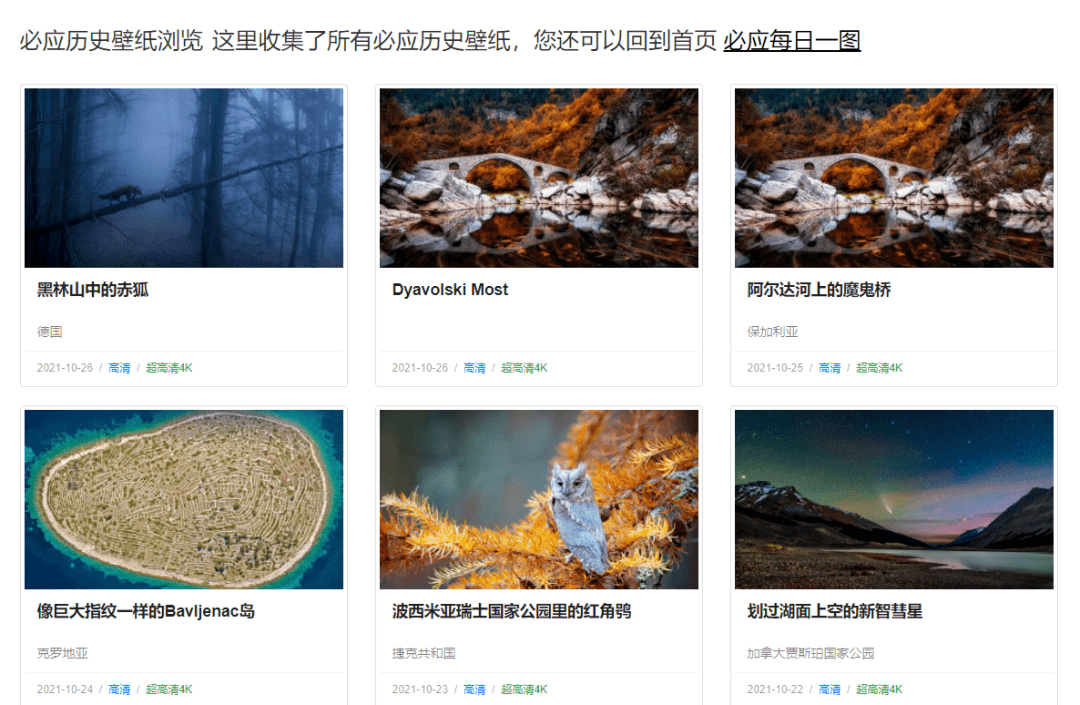
文章图片
而微软敏锐的捕捉到了这个用户的需求 , 所以他们用必应上的壁纸做了一个桌面启动器 。
能够让大家毫无成本的更换自己的壁纸 , 这也是世超想推荐给各位差友的第二款微软官方出品的桌面美化工具 —— 必应壁纸 。
【快捷键|微软出了两款桌面美化工具,再也不用为换壁纸发愁了。】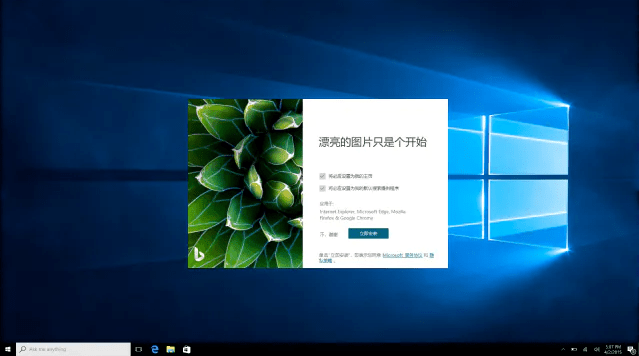
文章图片
下载完成之后 , 必应壁纸会以启动器的形式出现在电脑的右下角 , 如果你想要换壁纸 , 只需要在这个启动器上点一下更换壁纸 。
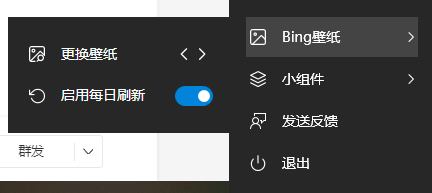
文章图片
就可以完成一键换皮肤了 , 还是非常方便的 , 主要是必应壁纸上的图片都是 4K 高清的 , 每一张看起来都挺赏心悦目 。
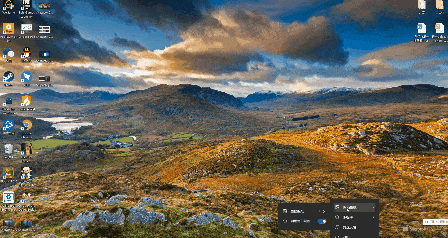
文章图片
除了换壁纸这个主要功能 , 这个必应壁纸还有几个实用的小插件 , 比如时钟、待办事宜以及标签纸 。
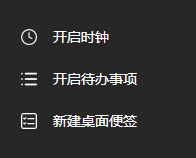
文章图片
这三个插件说实话还是蛮实用的 , 开启时钟之后 , 你的桌面上会出现一个类似日历本的时钟插件 , 能够帮你清楚的看到时间 。
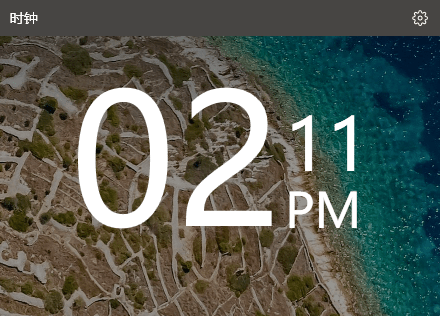
文章图片
而待办事项则是可以在桌面上增加一个任务清单 , 差友们可以选择添加事项 , 然后完成了在上面打个√ , 这样一天的工作和生活就能够安排的清清楚楚 。
推荐阅读
- 下架|APK Installer 和 WSATools 同时躺枪:冒牌应用登陆微软应用商店
- Monarch|消息称微软Win11 2022重大更新将在明年夏天到来
- Microsoft|微软推Viva Insights插件 定时邮件可根据时区推荐发送时间
- 协作|微软发布了个“圈”,官方详解Microsoft Loop全新协作平台
- Word|微软 Office Word 安卓测试版已支持朗读功能
- DevOps|“微软RD项目之领导力的碰撞”系列活动第五期——探究企业引进 DevOps 的秘密
- Windows|微软解释在Windows 11上为何部分驱动可追溯到1968年
- 用户|扫地机器人行业未来怎么走?石头科技给出了答案
- 最初的|微软指责谷歌“耽误”了Surface Duo安卓11的最后升级期限
- Microsoft|微软2022年股价能否往上冲 取决的是这些因素







